如何高效地重新安装电脑系统:全面指南
有志者,事竟成!如果你在学习文章,那么本文《如何高效地重新安装电脑系统:全面指南》,就很适合你!文章讲解的知识点主要包括,若是你对本文感兴趣,或者是想搞懂其中某个知识点,就请你继续往下看吧~

引言
在使用电脑的过程中,很多用户可能会遭遇到系统的性能下降、频繁崩溃、病毒感染等问题。这时,重新安装电脑系统成为一种常见的解决方案。本文将详细介绍重新做系统的必要性、准备工作、安装步骤以及注意事项,帮助用户高效、顺利地完成这一过程。
为什么需要重新安装系统
重新安装系统可以解决许多常见问题,包括但不限于以下几种:
系统性能下降:长时间使用后,系统可能变得缓慢,原因包括文件杂乱、注册表错误等。 病毒和恶意软件感染:有时候,常规的杀毒措施无法清除深层的恶意软件,重新安装系统可以彻底清除感染。 软件兼容性问题:随着时间的推移,新软件可能与旧系统不兼容,导致运行不畅。 硬件更换:当更换到新的硬件组件时,重新安装系统可以确保最佳的兼容性和性能。重新安装系统前的准备工作
在进行系统重装之前,您需要做好充分的准备,以避免数据丢失和安装问题。以下是一些重要的准备步骤:
备份重要数据:确保将所有重要文件、图片、视频等数据备份到外部硬盘、云存储或其他计算机中。 确定操作系统版本:根据您的需求,确认要安装的操作系统版本,如Windows 10、Windows 11或其他。 准备安装介质:可以使用USB闪存驱动器或DVD光盘制作系统安装介质,并确保下载正版的镜像文件。 了解产品密钥:如果您使用的是需要激活的系统,确保您手上有相应的产品密钥。系统重新安装的步骤
接下来我们将具体介绍重新安装系统的步骤。这里以Windows 10为例:
步骤一:插入安装介质
将USB闪存驱动器或DVD光盘插入电脑,并重启计算机。在启动时,通过按下相应的功能键(如F2、F10、F12、Esc等)进入BIOS设置,调整启动顺序,确保从安装介质启动。
步骤二:开始安装
系统检测到安装介质后,您会看到安装界面。点击“现在安装”,然后按照提示选择您的语言、时间和键盘输入方式。
步骤三:输入产品密钥
如果您的系统需要激活,请输入产品密钥。若您手上没有,有的安装版本允许您选择稍后输入。
步骤四:选择安装类型
您将看到两个安装选项:
升级:保留个人文件、应用和设置,通常适合轻度问题的处理。 自定义:完全清除当前系统,适合解决严重问题。选择此项时,您需要格式化系统盘。步骤五:选择安装位置
选择要安装操作系统的分区。如果是自定义安装,建议删除当前系统分区并重新创建,确保干净安装。
步骤六:安装过程
点击下一步,开始安装。此过程可能需要一些时间,系统会自动重启几次,请耐心等待。
步骤七:设置新系统
安装完成后,您需要进行一些基本设置,包括设置区域、账户信息、网络连接等。
安装后的必要步骤
系统安装完成后,为了确保电脑的流畅运行,有几个步骤需要跟进:
安装驱动程序:确保为您的硬件设备(显卡、声卡、网卡等)安装最新的驱动程序,以保障兼容性和性能。 安装安全软件:建议安装杀毒软件以防止病毒和恶意软件的侵害,保障系统安全。 进行系统更新:在“设置”中检查Windows更新,确保系统和软件都处于最新状态。 恢复备份数据:将之前备份的数据还原到新系统中,以便继续使用。注意事项
在重新安装系统的过程中,有几个重要的注意事项需要牢记:
确保电源充足:安装过程中请确保电源稳定,使用笔记本时最好连接充电器。 确保数据备份完整:在进行系统重装之前,务必检查备份文件的完整性和可用性,以免数据丢失。 仔细阅读每个安装步骤:在安装过程中,遇到提示信息时,请仔细阅读,以免错过重要的选择。 操作过程中不要拔掉安装介质:安装完成前,请勿任意拔出USB或DVD,以避免安装失败。结语
通过本文,您应该对重新做系统的过程有了清晰的认识。重新安装系统不仅能够带来更好的使用体验,还能够有效解决各种故障和性能问题。希望这篇文章能为您在系统重装的过程中提供帮助。如果您有任何问题或疑虑,欢迎随时咨询。
感谢您阅读完这篇文章,希望它能帮助您顺利完成重新安装电脑系统的操作!
终于介绍完啦!小伙伴们,这篇关于《如何高效地重新安装电脑系统:全面指南》的介绍应该让你收获多多了吧!欢迎大家收藏或分享给更多需要学习的朋友吧~golang学习网公众号也会发布文章相关知识,快来关注吧!
 正则表达式如何实现文本自动断句?
正则表达式如何实现文本自动断句?
- 上一篇
- 正则表达式如何实现文本自动断句?
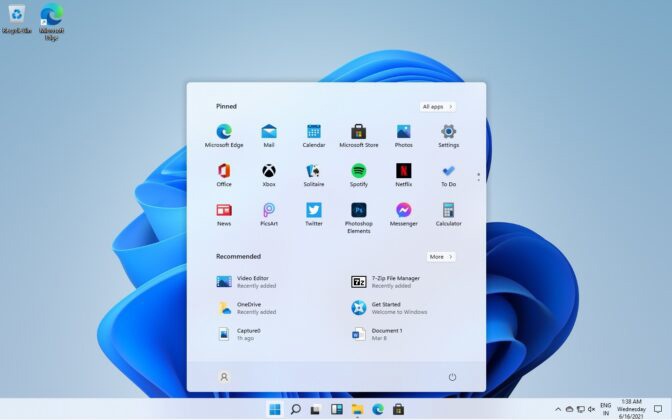
- 下一篇
- 安装Windows 11后需要激活怎么办 小编一招教你快速激活
-

- 文章 · 软件教程 | 43秒前 |
- 哔哩哔哩联合投稿怎么操作?详细教程分享
- 469浏览 收藏
-

- 文章 · 软件教程 | 3分钟前 |
- 房贷100万提前还50万怎么算利息
- 408浏览 收藏
-

- 文章 · 软件教程 | 4分钟前 |
- QQ邮箱快速登录入口与首页使用教程
- 194浏览 收藏
-

- 文章 · 软件教程 | 6分钟前 |
- 优酷会员如何查看历史记录
- 205浏览 收藏
-

- 文章 · 软件教程 | 6分钟前 |
- iPhone17Pro性能提升揭秘
- 225浏览 收藏
-

- 文章 · 软件教程 | 7分钟前 |
- 蛙漫漫画官网入口及全集阅读链接
- 185浏览 收藏
-

- 文章 · 软件教程 | 9分钟前 |
- Win11端口占用查看与进程结束教程
- 435浏览 收藏
-

- 文章 · 软件教程 | 10分钟前 |
- Excel多表合并技巧与函数使用方法
- 198浏览 收藏
-

- 文章 · 软件教程 | 12分钟前 |
- Win11触控板失灵怎么修复?
- 395浏览 收藏
-

- 文章 · 软件教程 | 12分钟前 |
- Win11手写输入设置教程详解
- 157浏览 收藏
-

- 前端进阶之JavaScript设计模式
- 设计模式是开发人员在软件开发过程中面临一般问题时的解决方案,代表了最佳的实践。本课程的主打内容包括JS常见设计模式以及具体应用场景,打造一站式知识长龙服务,适合有JS基础的同学学习。
- 543次学习
-

- GO语言核心编程课程
- 本课程采用真实案例,全面具体可落地,从理论到实践,一步一步将GO核心编程技术、编程思想、底层实现融会贯通,使学习者贴近时代脉搏,做IT互联网时代的弄潮儿。
- 516次学习
-

- 简单聊聊mysql8与网络通信
- 如有问题加微信:Le-studyg;在课程中,我们将首先介绍MySQL8的新特性,包括性能优化、安全增强、新数据类型等,帮助学生快速熟悉MySQL8的最新功能。接着,我们将深入解析MySQL的网络通信机制,包括协议、连接管理、数据传输等,让
- 500次学习
-

- JavaScript正则表达式基础与实战
- 在任何一门编程语言中,正则表达式,都是一项重要的知识,它提供了高效的字符串匹配与捕获机制,可以极大的简化程序设计。
- 487次学习
-

- 从零制作响应式网站—Grid布局
- 本系列教程将展示从零制作一个假想的网络科技公司官网,分为导航,轮播,关于我们,成功案例,服务流程,团队介绍,数据部分,公司动态,底部信息等内容区块。网站整体采用CSSGrid布局,支持响应式,有流畅过渡和展现动画。
- 485次学习
-

- ChatExcel酷表
- ChatExcel酷表是由北京大学团队打造的Excel聊天机器人,用自然语言操控表格,简化数据处理,告别繁琐操作,提升工作效率!适用于学生、上班族及政府人员。
- 3198次使用
-

- Any绘本
- 探索Any绘本(anypicturebook.com/zh),一款开源免费的AI绘本创作工具,基于Google Gemini与Flux AI模型,让您轻松创作个性化绘本。适用于家庭、教育、创作等多种场景,零门槛,高自由度,技术透明,本地可控。
- 3411次使用
-

- 可赞AI
- 可赞AI,AI驱动的办公可视化智能工具,助您轻松实现文本与可视化元素高效转化。无论是智能文档生成、多格式文本解析,还是一键生成专业图表、脑图、知识卡片,可赞AI都能让信息处理更清晰高效。覆盖数据汇报、会议纪要、内容营销等全场景,大幅提升办公效率,降低专业门槛,是您提升工作效率的得力助手。
- 3441次使用
-

- 星月写作
- 星月写作是国内首款聚焦中文网络小说创作的AI辅助工具,解决网文作者从构思到变现的全流程痛点。AI扫榜、专属模板、全链路适配,助力新人快速上手,资深作者效率倍增。
- 4549次使用
-

- MagicLight
- MagicLight.ai是全球首款叙事驱动型AI动画视频创作平台,专注于解决从故事想法到完整动画的全流程痛点。它通过自研AI模型,保障角色、风格、场景高度一致性,让零动画经验者也能高效产出专业级叙事内容。广泛适用于独立创作者、动画工作室、教育机构及企业营销,助您轻松实现创意落地与商业化。
- 3819次使用
-
- pe系统下载好如何重装的具体教程
- 2023-05-01 501浏览
-
- qq游戏大厅怎么开启蓝钻提醒功能-qq游戏大厅开启蓝钻提醒功能教程
- 2023-04-29 501浏览
-
- 吉吉影音怎样播放网络视频 吉吉影音播放网络视频的操作步骤
- 2023-04-09 501浏览
-
- 腾讯会议怎么使用电脑音频 腾讯会议播放电脑音频的方法
- 2023-04-04 501浏览
-
- PPT制作图片滚动效果的简单方法
- 2023-04-26 501浏览





